电脑在遇到一些问题无法解决的时候,通常会通过重装系统来解决,不过有win10正式版系统用户不知道如何重装,下面小编来跟大家说说电脑系统怎么重装win10专业版的教程.
电脑在遇到一些问题无法解决的时候,通常会通过重装系统来解决,不过有win10正式版系统用户不知道如何重装,下面小编来跟大家说说电脑系统怎么重装win10专业版的教程.更多重装教程,尽在装机吧官网
win10专业版重装
【win10重装后还是正版吗 电脑系统怎么重装win10专业版的教程步骤】1.首先,我们打开桌面上的小鱼一键重装系统软件,选择页面上需要重装的系统,点击安装此系统 。
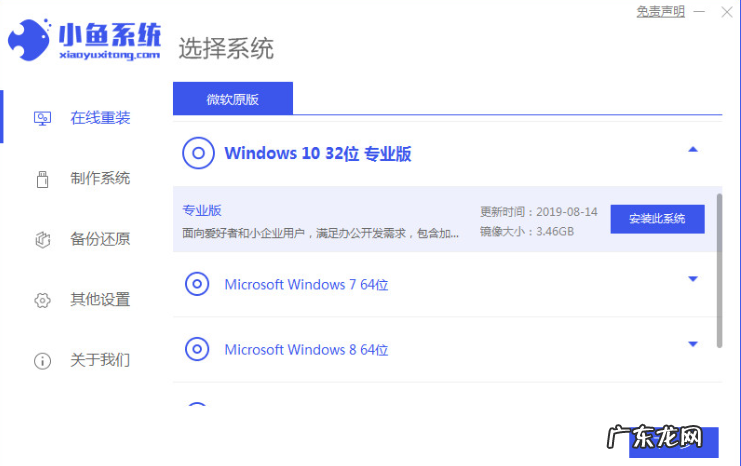
文章插图
2.在这个页面上我们选择需要安装的系统软件,勾选完成后点击下一步 。

文章插图
3.开始下载系统镜像文件和驱动设备,然后我们耐心等待安装完成 。

文章插图
4.当系统下载完成后,软件会提示我们需要重启计算机操作,选择页面中的立即重启按钮 。

文章插图
5.重启将进入启动项页面,此时我们点击第二个选项进入PE系统 。

文章插图
6.进入pe系统后,我们打开小鱼一键重装系统软件,开始自动安装系统镜像文件,无需手动操作 。

文章插图
7.当系统安装完成后,我们再次点击,立即重启按钮 。

文章插图
8.最后重启进入系统页面时,安装成功 。

文章插图
9.接下来我们就可以使用系统啦 。
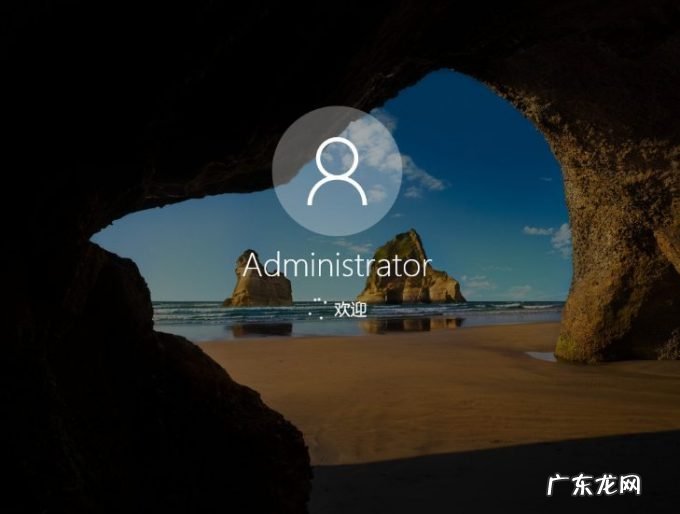
文章插图
以上就是win10专业版重装的内容,希望能够帮助到大家 。
- u盘重装系统步骤win10 教你u盘怎么重装系统win10步骤
- win7升级win10还免费吗 win7升级win10会卡吗的详细介绍
- 哪里可以重装电脑系统 windows10专业版一键重装的方法
- win10中病毒了怎么办 win10电脑中病毒了怎么办的解决步骤
- win10整个桌面不见了 win10系统我的电脑图标不见了怎么办
- 华硕电脑怎么更新win10 华硕笔记本电脑win10安装教程
- win10如何安装ahci驱动 win10改成ahci后无法开机怎么办
- 一个人刷多少单犯法?刷单被逮到有何后果?
- win10bios密码破解技巧
- win10自动关机设置在哪 定时关机电脑win10怎么设置?
特别声明:本站内容均来自网友提供或互联网,仅供参考,请勿用于商业和其他非法用途。如果侵犯了您的权益请与我们联系,我们将在24小时内删除。
